Risolto: sequenza sblocco Android dimenticata
Al fine di prevenire la fuga di informazioni personali, imposteremo una password per la schermata di blocco per il telefono cellulare. Ma a volte il telefono cellulare non è stato utilizzato per troppo tempo e la sequenza sblocco Android dimenticata. In questo momento, dobbiamo trovare un modo per decifrare la password del telefono cellulare. Questo tutorial ti insegna come scoprire sequenza sblocco Android.
Tutti utilizzano il proprio meccanismo di sicurezza nei propri smartphone per proteggere i propri dispositivi, ovvero impostare una password per il proprio telefono cellulare. Ma cosa succede se hai dimenticato la sequenza, il PIN o la password della schermata di blocco nel tuo telefono Android? In questo articolo, menzionerò alcuni suggerimenti e trucchi con cui puoi rimuovere sequenza blocco schermo Android dimenticata e ottenere l’accesso al tuo telefono Android.
Nota: questo tutorial è progettato per aiutare gli utenti a sbloccare i propri dispositivi e qualsiasi uso commerciale e cancellazione illegale delle password è proibito.
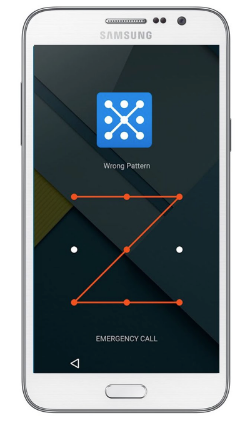
blocco sequenza dimenticato samsung
Se hai dimenticato la password della schermata di blocco del tuo dispositivo Samsung o di qualsiasi telefono Android, ecco 5 modi per farlo.
Articolo consigliato:Non ricordo il PIN del telefono Samsung>
IndiceNascondI
Rimuovi la sequenza di blocco Android utilizzando iMobie DroidKit Raccomandato
Sbloccare il telefono Android con l’account Google
Sblocca una sequenza di blocco dimenticata con Trova il mio dispositivo di Google
Sblocca il pin blocco di schermo Samsung dimenticato tramite “Find My Mobile”
Ripristina il telefono Android alle impostazioni di fabbrica
Rimuovi la sequenza di blocco Android utilizzando iMobie DroidKit
Se vuoi sbloccare il telefono in modo rapido ed efficace dopo aver dimenticato la password, la prima raccomandazione è un software di sblocco Android professionale, come iMobie DroidKit. Non solo può iniziare rapidamente a bypassare lo sblocco del modello, ma anche sbloccare vari altri blocchi dello schermo, codice a 4 o 6 cifre, riconoscimento facciale, blocchi delle impronte digitali, ecc. Puoi facilmente sbloccare un telefono Android con password dimenticata in pochi passaggi.
Articolo consigliato:Pin Huawei Dimenticato>

iMobie DroidKit – Sblocca schermo Android sicuro
- Risolvi rapidamente il problema di dimenticare il blocco del modello e sblocca varie password dello schermo dei telefoni Android.
- Può rimuovere il blocco Samsung FRP ed eliminare l’account Google senza password
- Supporta quasi tutti i telefoni Android, come Samsung, Huawei, Xiaomi, OPPO, ecc.
Scarica Gratis (Win)Compatibile con Windows
Scarica Gratis (Mac)Compatibile con Mac
Prova Gratis * 100% Pulito e Sicuro
Passaggi per sbloccare la sequenza sblocco Android dimenticata utilizzando Drioidkit:
Passo 1: scarica e installa Droidkit sul computer, quindi collega il telefono al computer. Nell’interfaccia principale, fai clic su “Sblocco Schermo“.
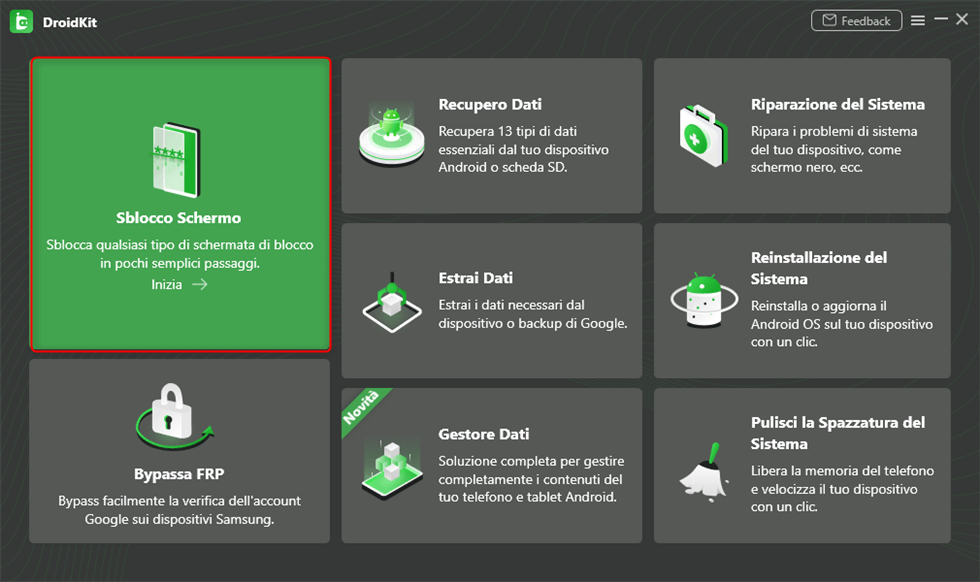
Scegli Sblocco schermo
Passo 2: fare clic su “Inizia“, quindi il file di configurazione verrà preparato per te, in attesa del completamento.
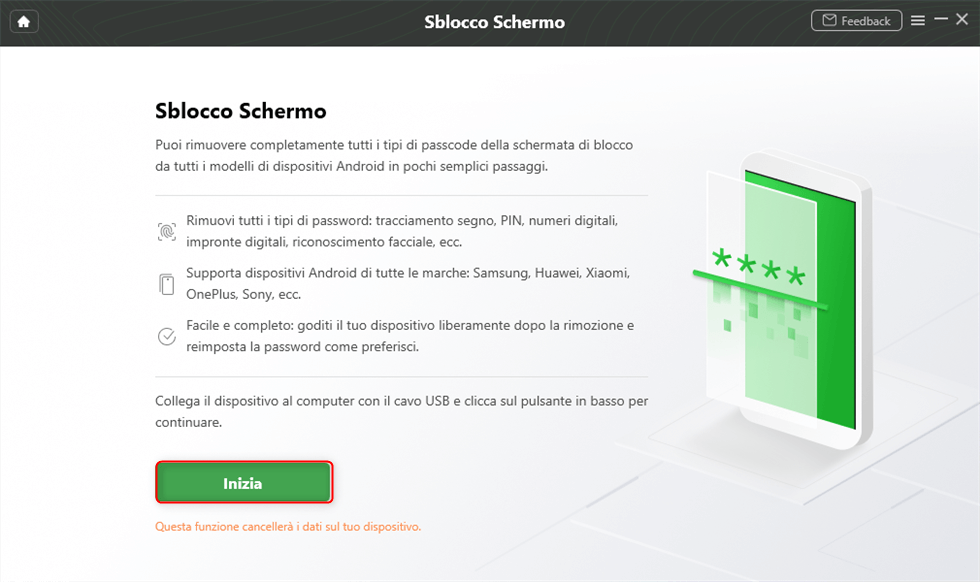
Fare clic su Inizia per sbloccare lo schermo
Passo 3: in base alla richiesta sullo schermo, metti il telefono in modalità di ripristino. Quindi il sistema inizierà a sbloccarsi. Attendi qualche minuto e ti verrà comunicato che il blocco dello schermo è stato rimosso con successo.
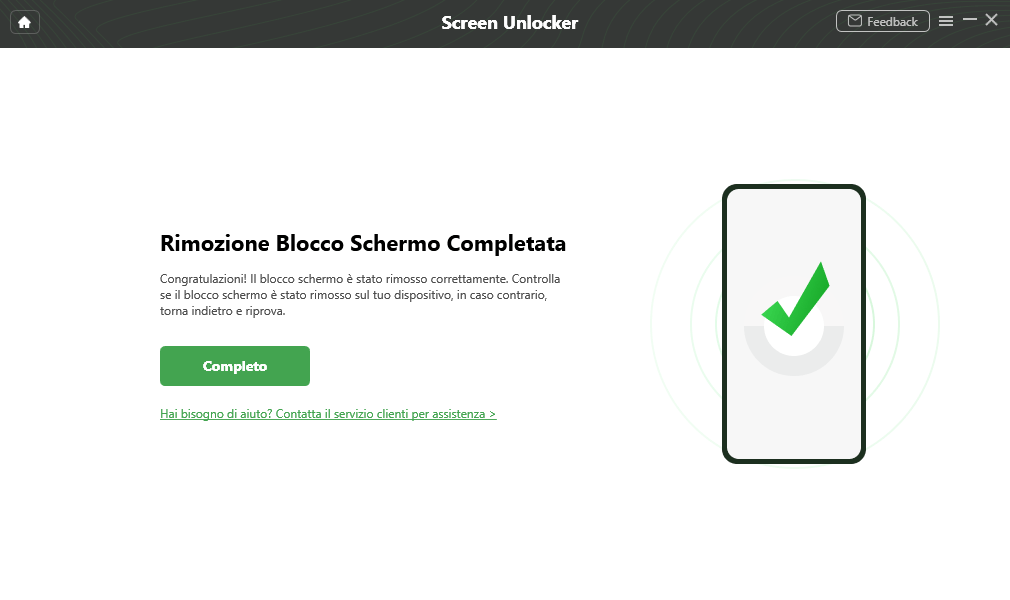
Rimozione blocco schermo completata
Indipendentemente dal metodo di sblocco utilizzato, tutti i dati verranno cancellati. Per recuperare file importanti il prima possibile, si consiglia di utilizzare Droidkit per eseguire regolarmente il backup dei telefoni Android.
Sbloccare il telefono Android con l’account Google
Se il tuo telefono Android con password dimenticata è mai stato associato al tuo account Google, puoi sbloccare la password Android tramite il tuo account Google.
- Immettere la password della schermata di blocco errata più volte di seguito fino a quando il telefono cellulare non visualizza un messaggio che indica che la password è stata inserita in modo errato.
- Fai clic sull’opzione “Password dimenticata?” nell’angolo in basso a destra.
- Accedi all’account Google associato al telefono, il telefono eliminerà la vecchia password, puoi ripristinare il blocco del modello e accedere al telefono Android.
Sblocca una sequenza di blocco dimenticata con Trova il mio dispositivo di Google
Quando hai registrato un account Google prima di utilizzare il telefono cellulare e hai aggiunto e effettuato l’accesso all’account nel telefono cellulare, anche se dimentichi la sequenza di sblocco, puoi risolvere questo problema inserendo l’account Google. Quando hai dimenticato la sequenza sblocco, puoi utilizzare la funzione “Trova il mio dispositivo” di Google per rimuovere da remoto il blocco Android.
Ma questo metodo è relativamente poco familiare a molti principianti e alcuni utenti non dispongono di un account Google, quindi la popolarità di questo metodo non è l’ideale. Se confermi che queste condizioni sono soddisfatte, puoi seguire i passaggi seguenti per sbloccare il telefono.
- Visita la pagina Trova il mio dispositivo di Google ,
- Accedi al tuo account Google.
- Tocca il dispositivo da cui desideri rimuovere il blocco dello schermo e riceverai una notifica sul tuo telefono.
- Fai clic su “Cancella dispositivo” sul lato sinistro dell’interfaccia “Trova il mio dispositivo” per eliminare definitivamente tutti i dati sul telefono.
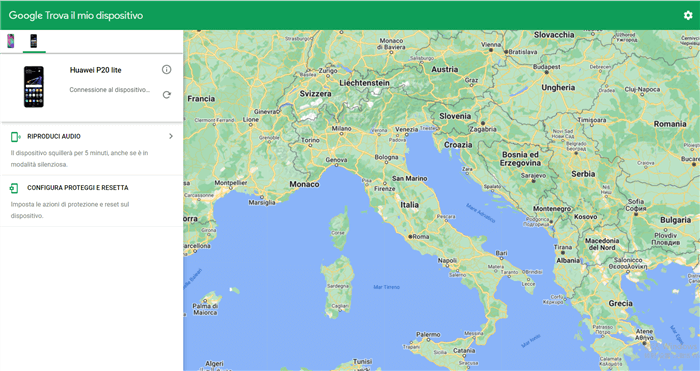
Sblocca Android con Find my Device
Sblocca il pin blocco di schermo Samsung dimenticato tramite “Find My Mobile”
Simile a Google Trova il mio dispositivo, Samsung Trova il mio cellulare è una funzione Samsung che ti consente di sbloccare il tuo dispositivo visitando il sito Web Find My Mobile (Trova il mio cellulare). Se hai mai dovuto accedere al tuo dispositivo con un account Samsung e attivato lo sblocco remoto, procedi nel seguente modo:
- Vai al sito Web Samsung Find My Mobile.
- Inserisci l’ID Samsung e la password con cui hai effettuato l’accesso sul dispositivo Samsung
- Per visualizzare tutti i telefoni cellulari associati a questo account, fai clic su Password dimenticata > fai clic su “Sblocca”.
- Segui le istruzioni per completare la verifica. Dopo che la verifica è stata superata, la password del telefono cellulare può essere cancellata.
Ripristina il telefono Android alle impostazioni di fabbrica
Esiste anche un metodo semplice, ovvero ripristinare direttamente il telefono Android alle impostazioni di fabbrica originali, ovvero sbloccare la password dello schermo tramite un hard reset. Molte persone spesso scelgono questo metodo obbligatorio quando non possono sbloccare i loro telefoni. Ma non è consigliabile farlo, sebbene sia possibile eliminare il passcode dello schermo del telefono, eliminerà anche tutti i dati e le impostazioni sul dispositivo.
- Spegni il telefono Android.
- Premi contemporaneamente il pulsante “Accensione” e il pulsante “Aumenta volume” finché non viene visualizzata l’interfaccia del menu di ripristino.
- Utilizza i tasti volume su/giù per selezionare e il tasto di accensione per confermare.
- Fai clic su “Cancella dati” > “Cancella tutti i dati”, quindi il telefono inizia a ripristinare le impostazioni di fabbrica originali.
Conclusione
La situazione più comune è dimenticare la sequenza di sblocco impostata, con il risultato che il telefono non può essere sbloccato e utilizzato. Attraverso i metodi di cui sopra, dovresti aver imparato come gestirlo. Consigliamo iMobie DroidKit per una soluzione rapida ai problemi di blocco del modello dimenticato. Oltre ad essere un potente sbloccatore Android, può anche eseguire il backup del tuo Android prima dello sblocco per prevenire la perdita di dati. Può persino recuperare i dati dai telefoni schermo rotto. Scaricalo ora e provalo.
Scarica Gratis (Win) Compatibile con Windows Scarica Gratis (Mac) Compatibile con Mac
Prova Gratis* 100% Pulito e Sicuro
Android Sblocco Tips
Sblocco dispositivo
Samsung
Blocco FRP
Altri dispositivi
Android sblocco
- PIN Huawei dimenticato
- “>Ripristina Huawei
- Sblocca OPPO
- Sblocca LG
- Sblocca Motorola
- Sblocca Sony Xperia
Domande relative al prodotto? Contatta il nostro team di supporto per ottenere una soluzione rapida >

